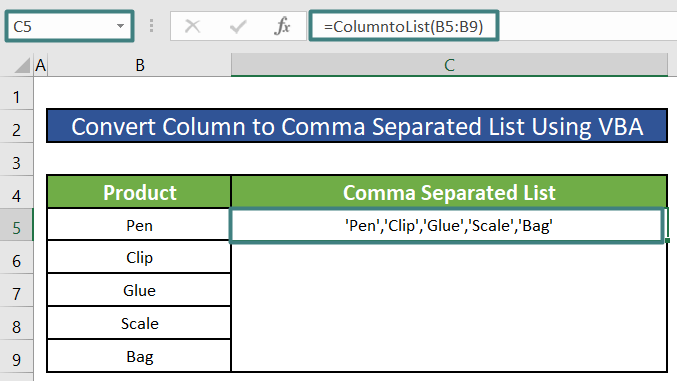Spis treści
Podczas pracy w Excelu, czasami możemy potrzebować przekonwertować kolumnę lub zakres na listę rozdzieloną przecinkami z pojedynczymi cudzysłowami wokół każdej wartości komórki. W tym artykule pokażę Ci jak przekonwertować kolumnę na listę rozdzieloną przecinkami z pojedynczymi cudzysłowami wokół każdej wartości komórki używając funkcji takich jak CONCATENATE , TEXTJOIN wraz z Makro VBA oraz Znajdź i zamień Narzędzie.
Pobierz Zeszyt ćwiczeń
Pobierz ten zeszyt ćwiczeń, aby ćwiczyć zadania podczas czytania tego artykułu.
Konwertuj kolumnę na listę.xlsm5 Metod na Jak przekonwertować kolumnę na listę rozdzieloną przecinkami z pojedynczymi cudzysłowami
Załóżmy scenariusz, w którym mamy plik Excel zawierający informacje o różnych produktach papierniczych. Produkty te są wymienione w kolumnie zatytułowanej Produkt w tym arkuszu Excel. Przekonwertujemy tę kolumnę produktów na listę rozdzieloną przecinkami. Poniższy obrazek pokazuje arkusz z rozdzieloną przecinkami listą produktów z pojedynczymi cudzysłowami wokół każdego z nich.

Metoda 1: Ręczna konwersja kolumny na listę rozdzieloną przecinkami
Możemy zastosować własną formułę wykorzystującą tylko znak ampersandu ( & ) oraz przecinek ( , ), aby przekonwertować kolumnę na listę rozdzieloną przecinkami z cudzysłowami wokół wartości komórek. Musimy wykonać poniższe kroki.
Kroki:
⦿ Najpierw musimy zapisać w komórce poniższą formułę C5 .
="'"&B5&"'"&","&"'"&B6&"'"&","&"'"&B7&"'"&","&"'"&B8&"'"&","&"'"&B9&"'" Podział formuły:
Na stronie znak ampersandu ( & ) przystąpi do pojedyncze cudzysłowy ( '' ) oraz. przecinki ( , ) z. wartości komórek do utworzyć rozdzielone przecinkami wykaz z pojedyncze cudzysłowy .

⦿ Po naciśnięciu ENTER , otrzymamy. lista rozdzielona przecinkami z pojedyncze cudzysłowy wokół każdej wartości komórki Produkt kolumna w komórce C5 .
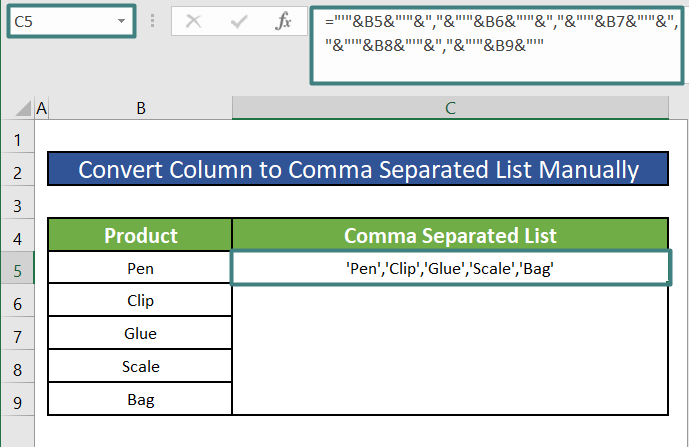
Read More: Jak przekonwertować kolumny na wiersze w programie Excel (2 metody)
Metoda 2: Użyj funkcji CONCATENATE do Konwersja kolumny na listę rozdzieloną przecinkami
Można również użyć CONCATENATE funkcja w Excelu, aby przekonwertować kolumnę na listę rozdzieloną przecinkami z pojedynczymi cudzysłowami.Musimy wykonać następujące czynności.
Kroki:
⦿ Najpierw musimy zapisać w komórce poniższą formułę C5 .
=CONCATENATE("'",B5,"',", "'",B6,"',", "'",B7,"',","'",B8,"',","'",B9,"'") Podział formuły:
Na stronie CONCATENATE funkcja pobierze kilka fragmentów tekstu lub ciągów znaków i połączy je w jeden duży tekst.
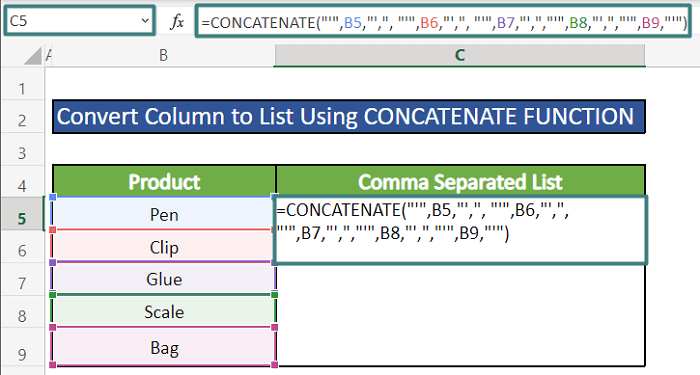
⦿ Po naciśnięciu ENTER , otrzymamy. lista rozdzielona przecinkami z pojedyncze cudzysłowy wokół każdej wartości komórki Produkt kolumna w komórce C5 .
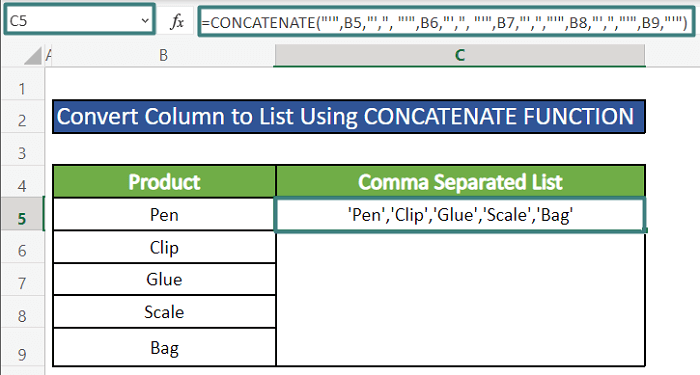
Read More: Jak transponować kolumny do wierszy w programie Excel (6 metod)
Podobne lektury
- Jak transponować zduplikowane wiersze do kolumn w Excelu (4 sposoby)
- Excel Power Query: Transpozycja wierszy do kolumn (Przewodnik krok po kroku)
- Jak transponować wiersze do kolumn za pomocą programu Excel VBA (4 idealne przykłady)
- Transpozycja wielu kolumn do jednej kolumny w programie Excel (3 poręczne metody)
- Jak przekonwertować pojedyncze kolumny na wiersze w Excelu za pomocą formuł
Metoda 3: Zastosuj funkcję TEXTJOIN do konwersji kolumny na listę rozdzieloną przecinkami
Jeśli masz dostęp do Microsoft Excel 365 , można użyć TEXTJOIN Funkcja umożliwiająca dołączenie do wartości komórek kolumny lub zakresu w celu utworzenia listy rozdzielonej przecinkami.
Kroki:
⦿ Najpierw musimy zapisać w komórce poniższą formułę C5 .
=TEXTJOIN(",", TRUE, B5:B9) Podział formuły:
Na stronie TEXTJOIN funkcja konkatenuje lub dołącza do kilka kawałków tekst lub ciąg W tym przykładzie ogranicznikiem jest znak przecinek ( , ).
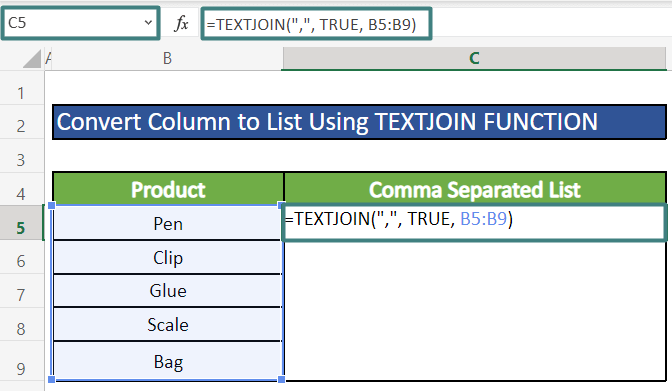
⦿ Po naciśnięciu ENTER , otrzymamy. lista rozdzielona przecinkami wartości komórek Produkt kolumna w komórce C5 .

Read More: Jak przekonwertować kolumny na wiersze w Excelu na podstawie wartości komórki
Metoda 4: Konwersja kolumny na listę rozdzieloną przecinkami za pomocą makra VBA
Jeśli jesteś zaznajomiony z VBA makro w Excelu, to możesz użyć VBA aby efektywnie przekształcić kolumnę do listy rozdzielonej przecinkami z pojedynczymi cudzysłowami Musimy wykonać poniższe kroki.
Krok 1:
⦿ Najpierw wybierzemy Visual Basic od Deweloper Możemy również nacisnąć ALT+F11 aby go otworzyć.

Krok 2:
⦿ Teraz kliknij na Wkładka i wybierz Moduł .
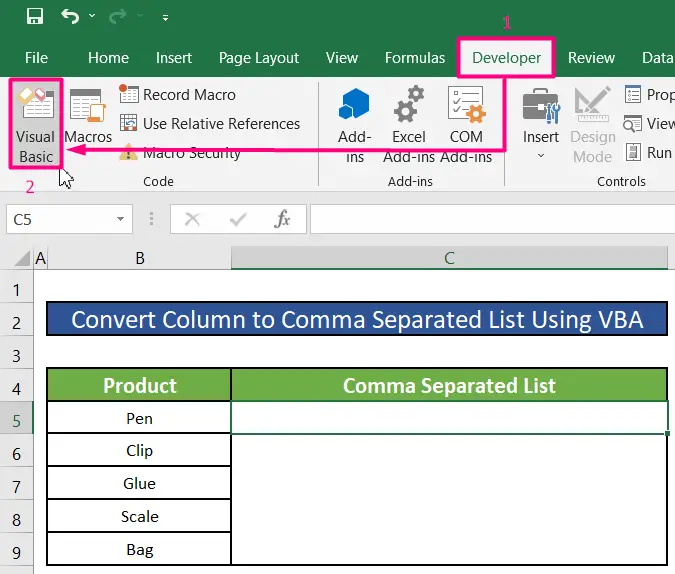
⦿ W wyświetlonym oknie zapiszemy następujący kod.Wciśniemy CTRL+S aby zapisać kod.
Function ColumntoList(ColRange As Range) Dim ListOutput Dim cell As Variant For Each cell In ColRange If Not IsEmpty(cell.Value) Then ListOutput = ListOutput & "'" & cell.Value & "'," End If Next ColumntoList = Left(ListOutput, Len(ListOutput) - 1) End Function 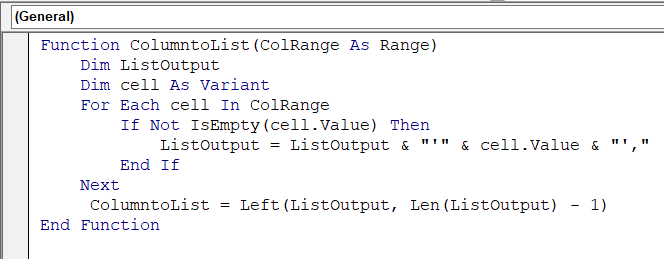
Krok 3:
⦿ Wrócimy teraz do arkusza i wpiszemy w komórce następujący kod C5 .
=ColumntoList(B5:B9) ⦿ Po naciśnięciu ENTER , otrzymamy. lista rozdzielona przecinkami z pojedyncze cudzysłowy wokół każdej wartości komórki Produkt kolumna w komórce C5 .
Read More: VBA do transpozycji wielu kolumn do wierszy w Excelu (2 metody)
Metoda 5: Użyj narzędzia Znajdź & Zamień, aby przekonwertować kolumnę na listę rozdzieloną przecinkami
Możemy użyć Znajdź & Zamień narzędzie w Microsoft Office do konwersji kolumny w Microsoft Excel na listę rozdzieloną przecinkami w Microsoft Office. wystarczy wykonać poniższe kroki.
Krok 1:
⦿ Najpierw należy zaznaczyć wszystkie komórki w Produkt kolumna z wyjątkiem kolumna nagłówek .
⦿ Następnie kliknij prawym przyciskiem myszy na dowolnej z zaznaczonych komórek. Pojawi się menu kontekstowe.Kliknij na Kopia z menu.
⦿ Alternatywnie można nacisnąć CTRL+C do kopia wybrane komórki.
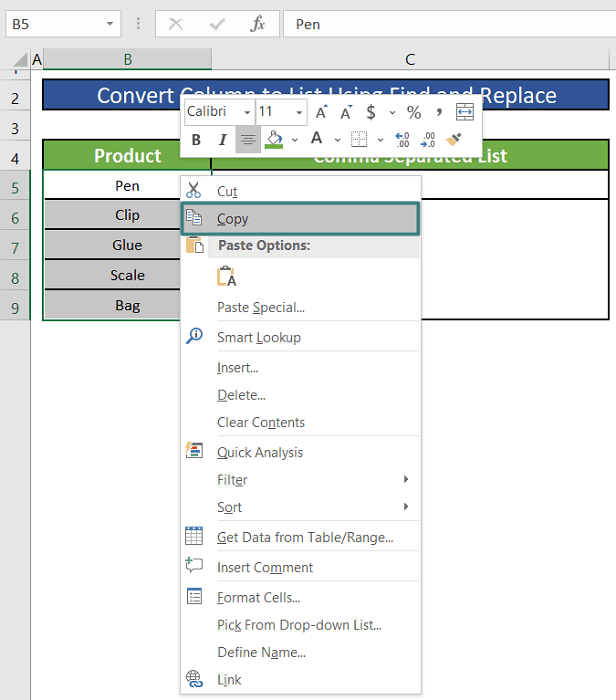
Krok 2:
⦿ Będziemy teraz pasta the skopiowane komórki do pustego Microsoft Dokument Word poprzez naciśnięcie CTRL+V .
⦿ Następnie zobaczymy rozwijaną opcję o nazwie Opcje wklejania ( Ctrl ) na. prawy dolny róg róg wklejanych komórek.
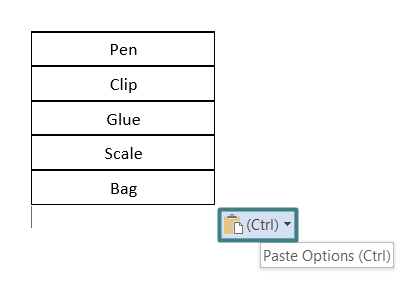
⦿ Teraz , klikniemy na Opcje wklejania i wybrać Zachowaj tekst Tylko opcje.
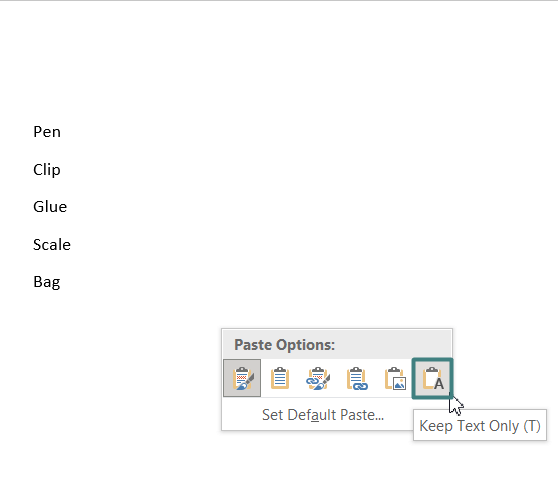
⦿ Następnie wciśniemy CTRL+H aby otworzyć Znajdź i zamień narzędzie.
⦿ Najpierw wstawimy " ^p " w Znajdź to, co pole wejściowe.
⦿ Następnie wejdziemy do " , " w Zastąpić pole wejściowe.
⦿ Na koniec klikniemy na Wymień wszystko przycisk.
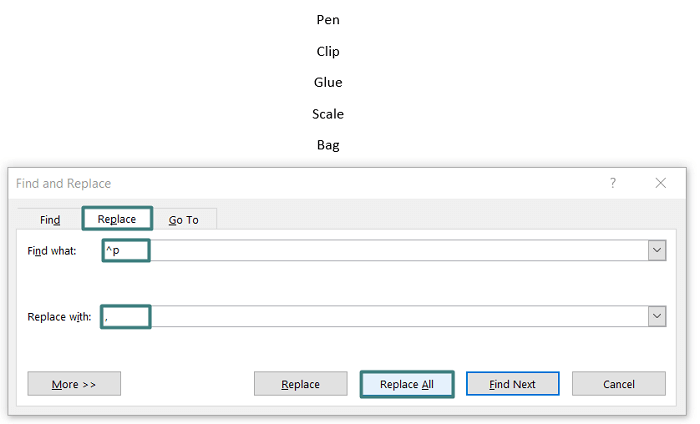
⦿ Teraz zobaczymy, że wszystkie wartości komórek w Produkt są konwertowane na lista rozdzielona przecinkami w programie Microsoft Word.

Czytaj więcej: Konwersja kolumn do wierszy w Excelu przy użyciu Power Query
Szybkie notatki
🎯 Jeśli nie masz zakładki Deweloper, możesz sprawić, że będzie ona widoczna w Plik> Opcje> Dostosuj wstążkę .
🎯 Aby otworzyć VBA redaktor Prasa ALT + F11. I możesz nacisnąć ALT + F8 aby wywołać okno Makro.
Wniosek
W tym artykule dowiedzieliśmy się, jak konwertuje kolumnę lub zakres na listę rozdzieloną przecinkami z pojedynczymi cudzysłowami wokół każdą z wartości komórek. Mam nadzieję, że od tej pory będziesz mógł konwertuje kolumnę na listę rozdzieloną przecinkami z pojedynczymi cudzysłowami bardzo łatwo.Jeśli jednak masz jakieś zapytania lub zalecenia dotyczące tego artykułu, prosimy o pozostawienie komentarza poniżej.Miłego dnia!!!